Domanda
Problema: come disattivare la sovrascrittura in Windows 10?
Ciao. Ho un problema con il computer Windows 10 e la funzione di sovrascrittura. Ho provato a disabilitarlo su Word e Office, ma non succede nulla. Succede con altre applicazioni quando compongo email e provo a cliccare nel testo per inserire una parola o una lettera selezionata automaticamente lo spazio o la lettera provoca la sovrascrittura sul testo. Come disattivare questa funzione di sovrascrittura in qualsiasi app di Windows?
Risposta risolta
Il problema con la sovrascrittura sembra infastidire molti utenti[1] e appare in diversi programmi e siti su vari dispositivi Windows. Nella maggior parte dei casi, i problemi iniziano quando le persone desiderano utilizzare la modalità di commutazione con il tasto Ins ma un browser Web o un'applicazione si blocca e il tasto non funziona. Questo particolare problema è specifico del browser Google Chrome, come affermano gli utenti online.[2]
Altri problemi relativi alla domanda su come disattivare la sovrascrittura in Windows relativi alla disattivazione del problema della sovrascrittura. Le persone vogliono disattivare la sovrascrittura perché interferisce con il normale funzionamento del programma Word o degli strumenti di Office, dei servizi di posta elettronica. A volte le persone riescono a disabilitare la sovrascrittura ma solo in un'applicazione o fino al nuovo riavvio quando tutte queste modifiche vengono annullate e la funzione ricomincia a disturbare gli utenti.
La disattivazione della sovrascrittura potrebbe essere un problema che deve essere risolto su ciascuna applicazione in particolare, in particolare per gli utenti di Windows 10 perché quelle persone segnalano maggiormente il problema. In genere, il computer dispone di due modalità separate. La prima è la modalità di inserimento e poi c'è una modalità di sovrascrittura. La modalità di inserimento funziona come predefinita ed è la modalità quando si digita inserire il testo in cui è posizionato il cursore.
Il sovrascrittura sostituisce il testo invece di spostarlo. In altre parole, ci sta scrivendo sopra. È possibile alternare tra tho e premere i tasti della tastiera per consentire questa funzione. Dovresti essere in grado di disattivare permanentemente la sovrascrittura in Microsoft Word, ma gli utenti segnalano che è difficile e si lamentano del problema in molte altre app. 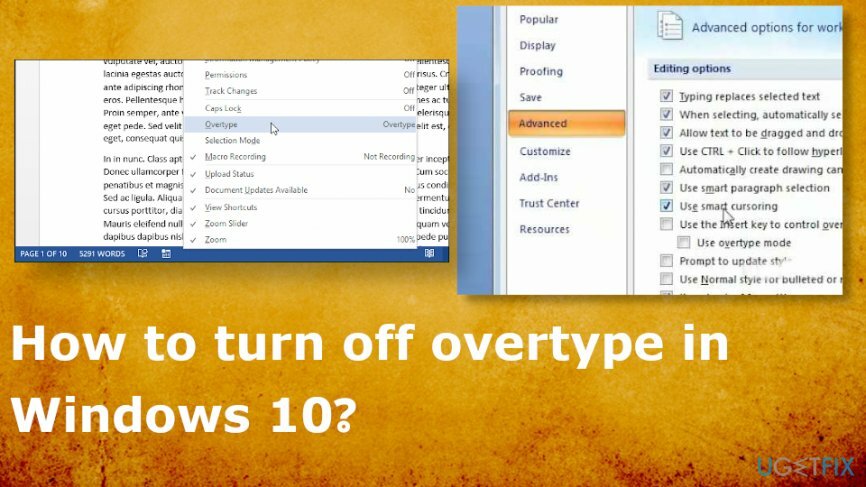
Come disattivare la sovrascrittura in Windows 10
Per ripristinare le massime prestazioni del tuo computer, devi acquistare la versione con licenza di Reimage Reimage software di riparazione.
Dovrebbe essere un facile cambiamento tra i due e i problemi non dovrebbero sorgere. Tuttavia, le persone non hanno idea di come disattivare la sovrascrittura quando non è disabilitata in modo permanente mentre cercano di fo. In Windows 10 premendo il tasto Inserisci, a quanto pare non funziona. È possibile che l'interruttore non sia attivato per impostazione predefinita o che altre funzioni siano interessate.
Questo non è malware[3] o problema di aggiornamento di Windows 10, quindi ci sono alcune soluzioni generali, ma nessun pericolo che il dispositivo possa affrontare. Riguarda le impostazioni in particolare. Tuttavia, se i problemi di incompatibilità sono la ragione dei tuoi problemi, scansionare la macchina con Reimage può essere una soluzione.
Modificare le impostazioni di sovrascrittura per accedere alla modalità sovrascrittura premendo Inserisci
Per ripristinare le massime prestazioni del tuo computer, devi acquistare la versione con licenza di Reimage Reimage software di riparazione.
Per poter disattivare il tasto di inserimento sulla tastiera, dovresti modificare alcune impostazioni. È necessario ripetere questi passaggi su documenti Word esistenti o sul modello di documento normale se si desidera modificare la funzione in ogni nuovo documento d'ora in poi.
- premere Alt + F, quindi si apre l'opzione Word.
- premere UN per selezionare il Avanzate e poi premere tab.
- Clic Alt + O e spostati in Usa il tasto Ins per controllare la modalità sovrascrittura scatola.
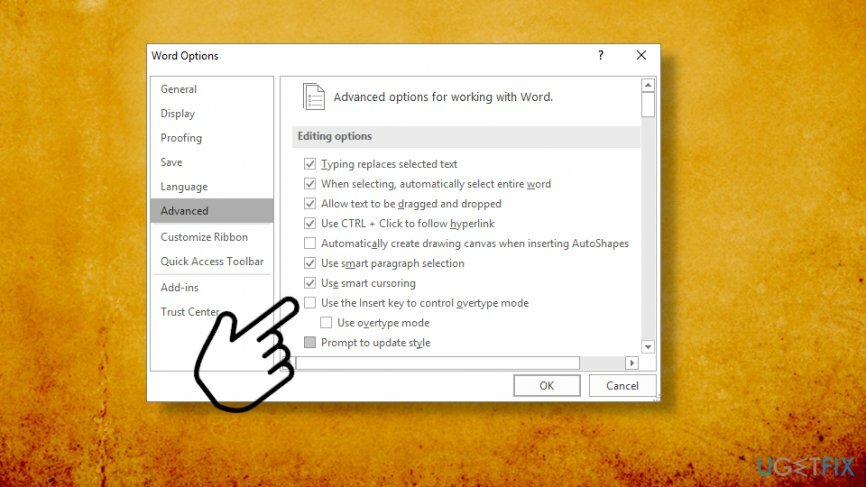
- premere barra spaziatrice per selezionare la casella di controllo.
- premere Accedere.
Dovresti essere in grado di attivare e disattivare la modalità sovrascrittura premendo Inserisci d'ora in poi.
Disattiva la sovrascrittura in Windows in modo permanente
Per ripristinare le massime prestazioni del tuo computer, devi acquistare la versione con licenza di Reimage Reimage software di riparazione.
- Seleziona il File scheda e vai a Opzioni sulla parola.
- Seleziona il Scheda Avanzate.
- Disabilita la casella di controllo da Utilizzare il tasto Ins per controllare la modalità di sovrascrittura. Clic ok.
- Essere sicuri di disattivare la scatola Usa la modalità sovrascrittura.
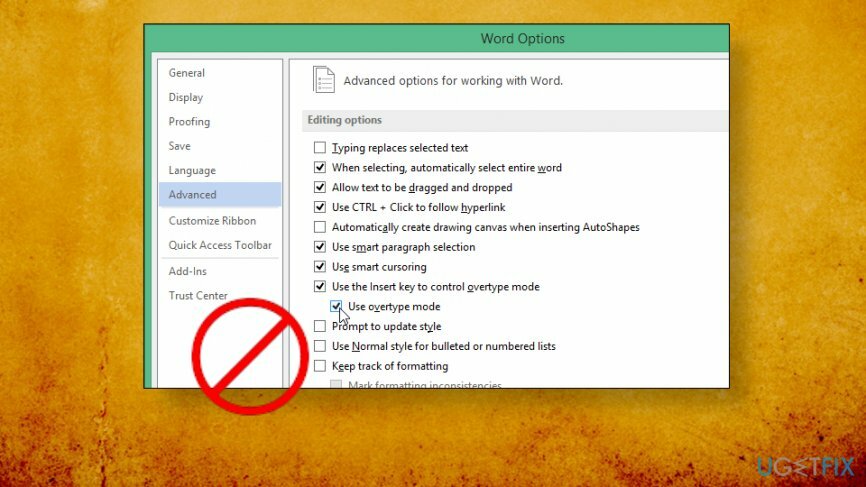
Ottimizza il tuo sistema e fallo funzionare in modo più efficiente
Ottimizza ora il tuo sistema! Se non vuoi ispezionare manualmente il tuo computer e non riesci a trovare problemi che lo rallentano, puoi utilizzare il software di ottimizzazione elencato di seguito. Tutte queste soluzioni sono state testate dal team di ugetfix.com per essere sicuri che aiutino a migliorare il sistema. Per ottimizzare il tuo computer con un solo clic, seleziona uno di questi strumenti:
Offerta
fallo ora!
Scaricaottimizzatore di computerFelicità
Garanzia
fallo ora!
Scaricaottimizzatore di computerFelicità
Garanzia
Se non sei soddisfatto di Reimage e pensi che non sia riuscito a migliorare il tuo computer, non esitare a contattarci! Per favore, forniscici tutti i dettagli relativi al tuo problema.
Questo processo di riparazione brevettato utilizza un database di 25 milioni di componenti che possono sostituire qualsiasi file danneggiato o mancante sul computer dell'utente.
Per riparare il sistema danneggiato, è necessario acquistare la versione con licenza di Reimage strumento di rimozione malware.

Una VPN è fondamentale quando si tratta di privacy dell'utente. I tracker online come i cookie possono essere utilizzati non solo dalle piattaforme di social media e da altri siti Web, ma anche dal provider di servizi Internet e dal governo. Anche se applichi le impostazioni più sicure tramite il tuo browser web, puoi comunque essere monitorato tramite app connesse a Internet. Inoltre, i browser incentrati sulla privacy come Tor non sono una scelta ottimale a causa della ridotta velocità di connessione. La soluzione migliore per la tua massima privacy è Accesso privato a Internet – essere anonimo e sicuro online.
Il software di recupero dati è una delle opzioni che potrebbero aiutarti recuperare i tuoi file. Una volta eliminato, un file non svanisce nel nulla: rimane nel sistema finché non vengono scritti nuovi dati su di esso. Recupero dati professionale è un software di recupero che cerca le copie funzionanti dei file cancellati all'interno del tuo disco rigido. Utilizzando lo strumento, puoi prevenire la perdita di documenti preziosi, compiti scolastici, immagini personali e altri file cruciali.